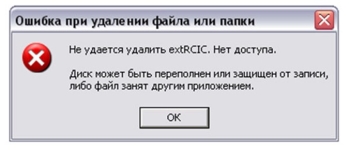
نحوه حذف یک فایل آسیب دیده که از کامپیوتر، کارت های SD، درایوهای فلش حذف نشده است: یک برنامه برای حذف فایل های شکست، حذف فایل ها را حذف کنید. چرا فایل ها را از درایوهای فلش، کارت های SD، کامپیوتر ویندوز فایل نمی گیرند؟
چرا فایل ها را از یک درایو کامپیوتر و فلش فایل نمی گیرند؟ راه هایی برای حذف فایل های ضعیف
جهت یابی
- چرا فایل ها را از درایوهای فلش، کارت های SD، کامپیوتر ویندوز فایل نمی گیرند؟
- نحوه حذف یک فایل آسیب دیده که از کامپیوتر، کارت SD یا درایو های فلش استاندارد حذف نشده است؟
- نحوه حذف یک فایل آسیب دیده که از کامپیوتر، کارت SD یا فلش درایو حذف نشده است: ویروس اسکن
- نحوه حذف یک فایل آسیب دیده که از کامپیوتر، کارت SD یا فلش درایو حذف نشده است: یک برنامه برای حذف فایل های unsubstate، حذف فایل های حذف شده
- ویدئو: نحوه حذف پوشه یا فایل که حذف نشده است؟
تقریبا تمام کاربران رایانه های شخصی دیر یا بعدا مشکلی در هنگام تلاش برای حذف یک فایل خاص از رایانه یا درایو فلش، یک پنجره خطا بر روی صفحه نمایش می گذارد. اغلب چنین فایل هایی به دلیل فرآیندهای نرم افزاری باقی مانده حذف نمی شوند، اما تعدادی از دلایل دیگری وجود دارد که چرا چنین مشکلی ممکن است رخ دهد.
از مقاله ما یاد خواهید گرفت که چرا فایل ها از رایانه، درایوهای فلش یا کارت های SD ممکن است حذف نشوند و چندین راه را برای حذف آنها حذف کنند.

تصویر 1. چرا فایل ها را بر روی کامپیوتر یا درایو فلش فایل نمی کنید؟
چرا فایل ها را از درایوهای فلش، کارت های SD، کامپیوتر ویندوز فایل نمی گیرند؟
همانطور که قبلا ذکر شد، عدم توانایی حذف فایل از کامپیوتر ممکن است به دلایل متعددی باشد:
- در زمان حذف، فایل توسط برخی از برنامه یا فرآیند استفاده می شود؛
- فایل توسط یک کاربر شبکه فعال می شود؛
- کاربر حق ندارد این اقدام را انجام دهد؛
- دیسک که در آن فایل از ورود محافظت می شود؛
- فایل آسیب دیده یا آلوده به ویروس؛
بدیهی است، قبل از رفتن به اقدامات رادیکال، شما باید تمام برنامه ها و فرآیندهای را که می توانید از فایل استفاده کنید را ببندید، اطمینان حاصل کنید که فایل در هر یک از حساب های کامپیوتری باز نشده است و شما باید حقوق مدیر مورد نیاز برای حذف فایل را داشته باشید. شما همچنین باید کامپیوتر را برای ویروس ها بررسی کنید.
علاوه بر این، در محوطه های چنین رسانه های قابل جابجایی، به عنوان درایوهای فلش USB و کارت های SD دارای سوئیچ های ویژه هستند که امکان تغییر اطلاعاتی در مورد آنها را مسدود می کند. اگر شما در حال تلاش برای حذف یک فایل از یک درایو فلش یا یک کارت SD هستید، سپس سعی کنید سوئیچ را به موقعیت دیگری منتقل کنید و سعی کنید فایل را حذف کنید. اگر کمک نکرد، به بخش بعدی مقاله ما بروید.

تصویر 2. محل بلوک در درایوهای فلش و کارت های SD.
نحوه حذف یک فایل آسیب دیده که از کامپیوتر، کارت SD یا درایو های فلش استاندارد حذف نشده است؟
- اغلب این اتفاق می افتد که کاربر برای تعیین برنامه یا فرایندی که از فایل استفاده می کنند دشوار است و از آن جلوگیری می کند. این وضعیت می تواند به بوت شدن سیستم عامل در حالت ایمن کمک کند.
- واقعیت این است که هنگام شروع پنجره ها در حالت ایمن، سیستم عامل، راه اندازی اتوماتیک فرآیندهای غیر سیستم را متوقف می کند و تنها خدمات مهم را برای عملیات خود راه اندازی می کند. بنابراین، اگر فایل به دلیل برخی از برنامه های شخص ثالث حذف نشده باشد، باید کامپیوتر را در حالت ایمن دانلود کنید و سعی کنید فایل را حذف کنید.
- به منظور بارگیری سیستم عامل در حالت ایمن، کامپیوتر را مجددا راه اندازی کنید و تقریبا در ابتدای دانلود آن تقریبا چندین بار کلید صفحه کلید را فشار دهید. F8." شما لیستی از روش های بوت را نمایش می دهید. پنجره ها. با استفاده از فلش، رشته را انتخاب کنید " حالت امن"و مطبوعات" وارد" ادامه.

تصویر 3. بارگیری سیستم عامل در حالت ایمن.
- پس از بارگیری سیستم عامل، به درایو فلش خود بروید یا دایرکتوری را روی هارد دیسک که در آن فایل واقع شده است باز کنید و سعی کنید آن را حذف کنید. اگر این روش نمیتواند به شما کمک کند، سپس به بخش بعدی مقاله ما بروید.
نحوه حذف یک فایل آسیب دیده که از کامپیوتر، کارت SD یا فلش درایو حذف نشده است: ویروس اسکن
همانطور که قبلا ذکر شد، یک دلیل احتمالی که فایل نمی خواهد از حامل اطلاعات حذف شود، می تواند یک ویروس باشد. برای از بین بردن این گزینه، از برنامه رایگان استفاده کنید. Dr.Web Cureit. برای اسکن کردن دایرکتوری با فایل. شما می توانید برنامه را دانلود کنید از این لینک.
اسکن به صورت زیر اتفاق می افتد:
مرحله 1.
- دانلود و اجرای برنامه Dr.Web Cureit..
- در پنجره اصلی برنامه زیر دکمه " چک شروع کنید»روی لینک کلیک کنید" اشیاء را انتخاب کنید تا چک کنید».

تصویر 4. شروع یک برنامه برای اسکن کامپیوتر و درایوهای فلش به ویروس ها.
گام 2..
- به منظور بررسی کامل دیسک سیستم کامپیوتر، در پنجره ای که باز می شود، روی لینک کلیک کنید " برای انتخاب فایل ها و پوشه ها کلیک کنید"، پس از آن، نشانگر فلش درایو یا دایرکتوری خود را با فایل و کلیک کنید" خوب».

تصویر 5. دایرکتوری را برای بررسی ویروس ها توسط Dr.Web Cureit انتخاب کنید.
مرحله 3.
- پس از انتخاب دایرکتوری، روی "کلیک کنید" چک کردن چک"صبر کنید تا فرایند تأیید را تکمیل کنید.
- اگر برنامه یک تهدید را تشخیص دهد، به شما پیشنهاد می دهد اقداماتی را که باید به آنها اعمال کنید را انتخاب کنید. اگر تهدید در یک فایل مهم برای شما نیست، باید اقدام را انتخاب کنید " حذف».

تصویر 6. بررسی در حال اجرا برای ویروس ها توسط Dr.Web Cureit.
نحوه حذف یک فایل آسیب دیده که از کامپیوتر، کارت SD یا فلش درایو حذف نشده است: یک برنامه برای حذف فایل های unsubstate، حذف فایل های حذف شده
در صورتی که تمام برنامه ها و فرآیندهای که می توانند از فایل استفاده کنند بسته شده اند، و آنتی ویروس هیچ تهدیدها را نشان نمی دهد، اما فایل هنوز نمی خواهد حذف شود، یک ابزار خاص به نجات خواهد رسید باز کردن. شما می توانید آن را دانلود کنید از این لینک.
این برنامه عملا فضای هارد دیسک را اشغال نمی کند و به شما امکان می دهد فایل های آسیب دیده و مسدود شده را فقط در چند کلیک حذف کنید. فرآیند حذف یک فایل با استفاده از این برنامه به شرح زیر است:
مرحله 1.
- برنامه را دانلود و نصب کنید.
- پس از نصب، دایرکتوری را با فایل مورد نظر خود باز کنید و روی آن کلیک کنید تا روی منوی زمینه تماس بگیرید.
- خط در منو ظاهر شد باز کردن" روی آن کلیک کنید.

تصویر 7. نصب و راه اندازی Unlocker.
گام 2..
- یک پنجره کوچک باز خواهد شد، جایی که فرایندهایی که حذف حذف فایل را مسدود می کنند نمایش داده می شود. آنها را با " همه چیز را کامل کنید».
- اگر فرایندهای مسدود کردن وجود نداشت، بلافاصله اقدام را برای فایل انتخاب کنید " حذف"و مطبوعات" خوب».
- اگر فایل بلافاصله حذف نشود، سپس کامپیوتر را مجددا راه اندازی کنید و دایرکتوری را بررسی کنید.

تصویر 8. فایل قفل شده را با استفاده از Unlocker حذف کنید.

من همه چیز را امتحان کردم و برای ویروس بررسی کردم، و فایل حذف نشده است. دقیق تر، نام و گسترش آن از آن باقی می ماند. پس از راه اندازی مجدد، آنها بازسازی می شوند. شما احتمالا یک درایو فلش را فرمت خواهید کرد. این احتمالا روش رادیکال ترین آن است که شما چیزی نگفتید.
این مقاله برای حل مشکل بدون قالب بندی فلش درایو طراحی شده است. سعی کنید حامل را به ویروس ها با چندین آنتی ویروس بررسی کنید. اغلب اتفاق می افتد که یک آنتی ویروس می تواند چنین نرم افزاری مخرب را پیدا کند که دیگر برنامه های محافظتی متوجه نمی شوند.
در حالت ایمن، همه چیز کاملا حذف شد !!!